無料で電子印鑑を作成する方法と使い方をご紹介!
従来の事務手続きでは、PCで作成した文書を印刷し、それを持ち回って押印するといった作業が広く行われていました。しかしながら、コロナ禍に伴う在宅ワークやテレワークの普及に伴って、こうした非効率な手続きを見直す動きが活発になり、捺印作業もPC上で行える電子印鑑に置き換わりつつあります。
以下では電子印鑑とは何なのか、その利用メリットと法的効力、電子印鑑を作成するお勧めツールと使い方などを紹介します。
1.電子印鑑とは何なの?
電子印鑑は、従来の印鑑のデジタル版として使われるもので、ペーパーレスオフィスの流れに合わせて使われ始めましたが、コロナ禍に伴う在宅ワークやテレワークの普及に伴って、その利用が一気に加速しています。
電子印鑑は、通常、電子署名やデジタル認証と組み合わせて使用され、文書における正当性や真正性を確認するために利用されます。
関連記事:
PDFファイルにスタンプ(電子印鑑)を追加する方法。共同作業がはかどる!>>
電子印鑑の利便性を最大限に活かす方法:無料で使えるPDF、Excel、Wordの電子印鑑作成手順>>
2.電子印鑑を利用するメリットは?
電子印鑑を利用するメリットには、以下のようなものがあります。
①コスト削減:電子印鑑を使用することで、従来のペーパーレスオフィスへの移行が可能となります。これにより、インクや印鑑材料の購入費用を削減できるだけでなく、文書の印刷や郵送、保管などの間接コストも削減できます。
②時間の短縮:電子印鑑を使えば、文書に対して煩雑な手続きや郵送の必要がありません。電子印鑑を利用してデジタルで署名や認証を行えるため、業務プロセスが大幅に迅速化され、時間を節約できます。
③セキュリティの向上:電子印鑑はデジタル署名技術を利用しており、文書の完全性や正当性を保証します。このため、改ざんやなりすましを防ぐことができます。また、アクセス制御や暗号化などのセキュリティ対策も施されているため、機密性の高い文書の取り扱いにも適しています。
④環境への貢献:電子印鑑の利用により、紙の使用量を減らすことができます。これにより、森林資源の保護や環境への負荷軽減に寄与することができます。
⑤法的認知と規制対応: 多くの国や地域で、電子印鑑は法的に認知されつつあり、電子署名やデジタル認証とともに法的文書に使用される場合があります。ただし、規制は国や地域によって異なるため、法的効力や扱いについての規則を理解することが重要です。
これらのメリットにより、電子印鑑は多くの人々や企業にとって便利で効率的なツールとなっています。
関連記事:電子捺印の最適な方法とおすすめツール【Win/Mac】>>
3.電子印鑑の種類と法的効力
一般的に、電子印鑑には次の2つの種類があります。
(1) 印影を画像データにした電子印鑑
印影を画像データにした電子印鑑としては、印鑑の印影をスキャンして画像化したものや、電子印鑑を作成するアプリを利用して作成するものなどがありますが、これらの電子印鑑は、印影の背面を透過処理したものが多く、比較的容易に作成できます。
ただし、複製も容易にできることから、押印による効力は弱くなる傾向にあり、重要書類に使用するのは不向きです。
(2) 印影にタイムスタンプ情報を組み込んだ電子印鑑
印影に押印した本人を識別するための情報(印鑑の使用者やタイムスタンプなど)が組み込まれた電子印鑑です。
このタイプの電子印鑑は基本的に有料のサービスが多く、多少コストがかかりますが、本人の証明や法的な効力を担保したい場合には、タイムスタンプ情報が組み込まれた電子印鑑の利用がおすすめです。
(3) 電子印鑑の法的効力
2005年に施行されたe-文書法(電子帳簿保存法)により、契約書を含む商取引に関する一部文書の電子化が認められるようになり、紙で作成された文書だけでなく、電子化された文書でも法的効力は認められ、その電子文書に電子印鑑を押印することも可能となりました。
ただし、法的効力をもつ電子印鑑を使用する場合には、押印者の本人性を証明する識別情報が組み込まれた電子印鑑を利用する必要があります。
関連記事:電子印鑑の選び方と利用方法:無料で使える便利なツールをご紹介>>
4.PDFに押印するための電子印鑑を作成できるおすすめの無料ツール3選
電子印鑑を作成できる無料ツールと、その作成手順を説明します。
4.1 Wondershare PDFelement
PDFelementで電子印鑑を作成する手順は以下のとおりです。
①PDFファイルを開き、「注釈」→「スタンプの管理」→「IDを編集」をクリックします。
②「名前」、「会社」、「部署/タイトル」の必要な項目を入力して「OK」をクリックします。
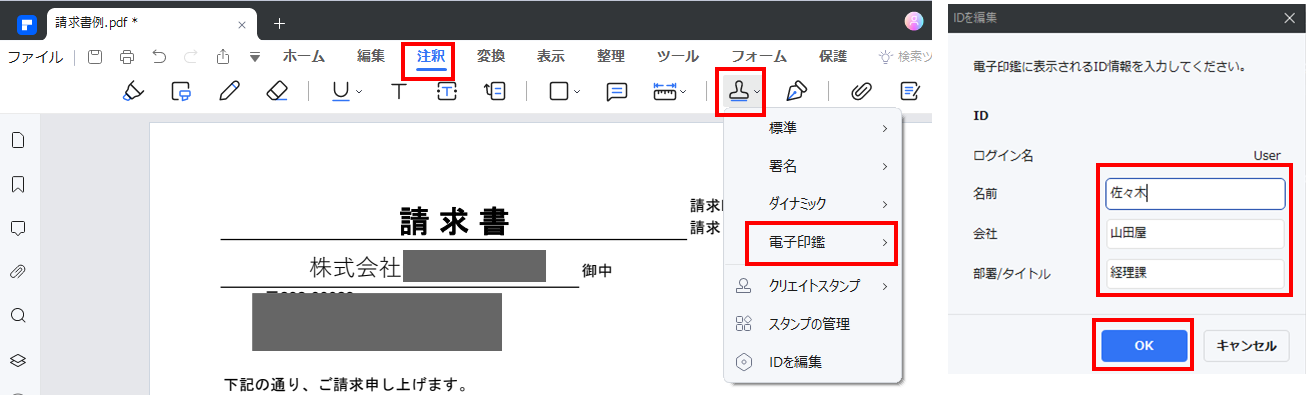
③「スタンプの管理」→「電子印鑑」ををクリックし、表示されるスタンプから選びます。
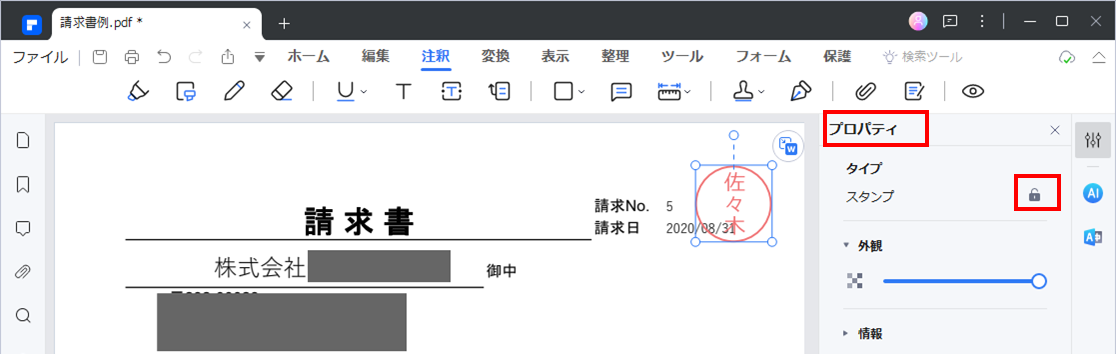
4.2 Adobe Acrobat Reader
Acrobat Readerで電子印鑑を作成する手順は以下のとおりです。
①「メニュー」→「環境設定」を選択し、ユーザー情報を入力します。
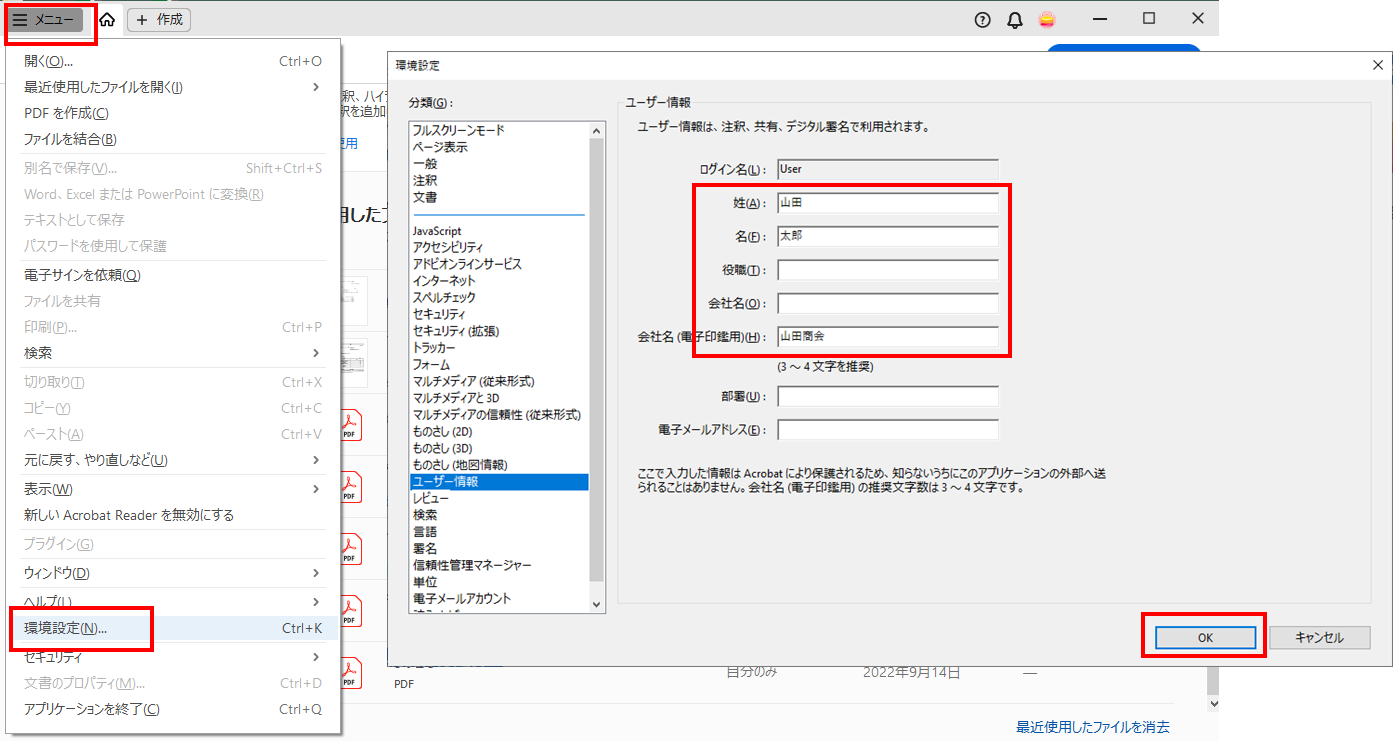
②PDFファイルを開き、「すべてのツール」の「スタンプを追加」をクリックします。
③「スタンプ」→「電子印鑑」をクリックし、表示されるスタンプから選びます。氏名だけのものは下の方に表示されます。
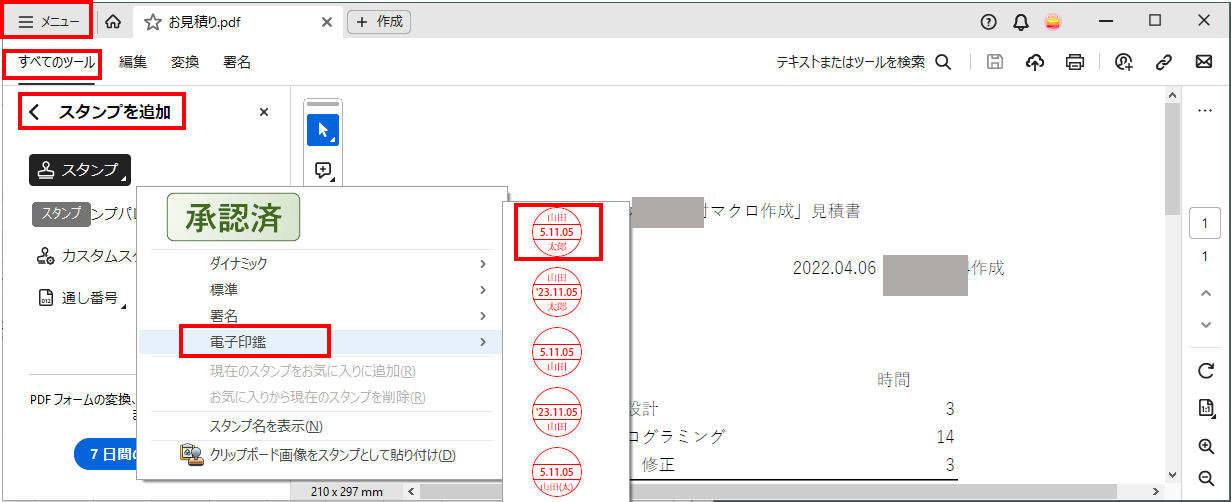
4.3 Excel電子印鑑
Microsoft Excel(Windows版)のシートに、様々なスタイルの印鑑を押すことができるアドインで、「窓の杜」からダウンロードできます。インストールの手順は以下のとおりです。
①ダウンロードしたZIPファイルを解凍します。
②EXSTAMPフォルダの「アドインインストール用.xls」を開きます。
③「インストール」ボタンを押します。
④「インストール完了しました」と表示されるので、「OK」ボタンをクリックします。

Excelの右クリックメニューにExcel電子印鑑が追加されるので、選択して表示されるメニューの「印刷設定」で印鑑を作成し、「押印」で押印します。背景は透明にしておきましょう。
PDFに押印するには、Excelに押印した画像をPNG形式で保存しておき、貼り付けます。
5.PDFに押印するための電子印鑑を作成できるおすすめの有料ツール/サイト3選
PDFに押印するための電子印鑑を作成できるおすすめの有料ツール/サイトとその特徴をご紹介します。
5.1 DocuSign
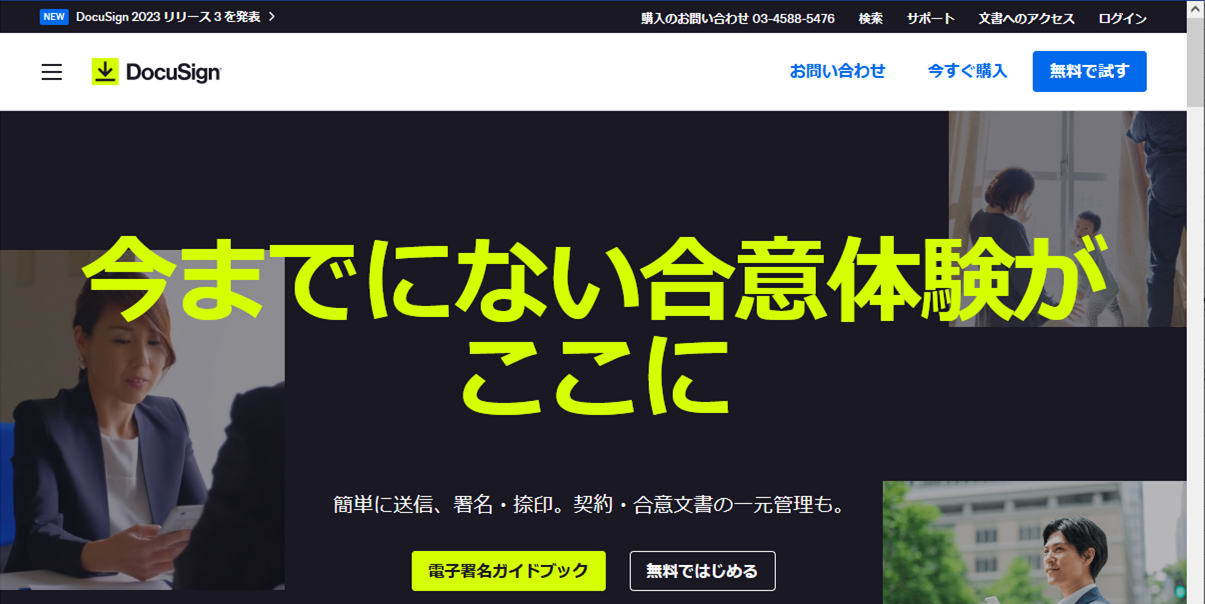
世界中で100万社以上の企業と10億人以上のユーザーが使用しているグローバルスタンダードな電子署名サービスです。契約書類や申請書、申し込み書といった各種書類の署名・承認・処理などを、オンラインで簡単に済ませることができます。また、クレジットカードの登録なしで、30日間無料で試すことができます。
5.2 ハンコヤドットコム
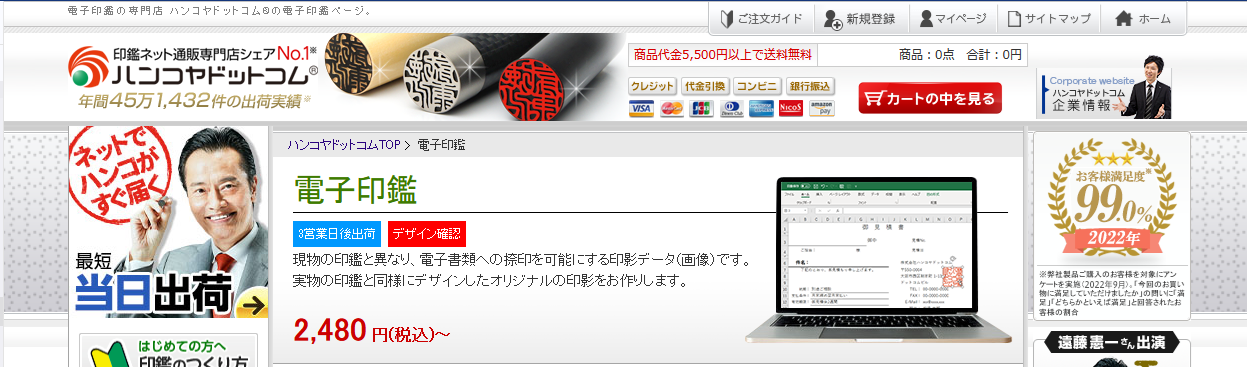
ハンコヤドットコムは従来の印鑑を作成、販売する通販ショップですが、電子印鑑も販売しています。専属のデザイナーが作成しており、同じ苗字でもすべて異なる陰影デザインとなります。Excel・Wordでの使用を想定して作成されていますが、png形式なので、PDFにそのまま貼り付けることが可能です。
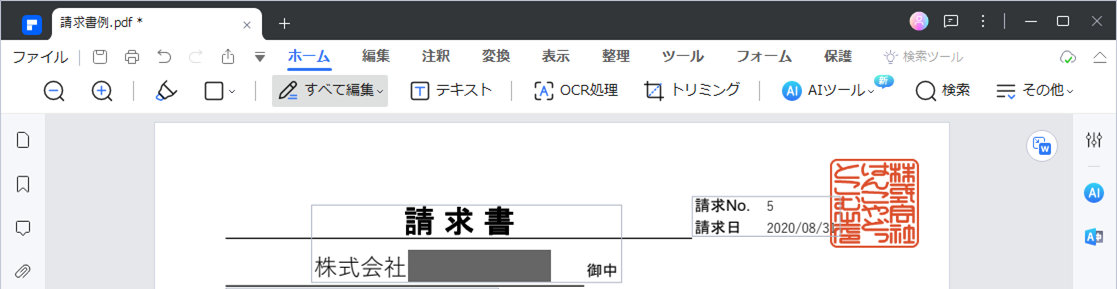
5.3 パパッと電子印鑑4PRO

株式会社Bliss Brainが提供するWindows用のソフトです。作成できる印鑑の種類は9種類。PDFへの直接押印だけではなく、PDFを編集できる機能もついています。またPDFに電子署名も一緒におこなえるのでセキュリティも万全です。Word、Excelの書類には「印鑑」パネルを追加することで、本ソフトを起動しなくても書類に押印することが可能です。
6.電子印鑑を作成する際によくある質問
電子印鑑を作成する際によくある質問と回答をいくつか紹介します。
6.1 作成した電子印鑑を編集不可にする方法は?
上記4.でご紹介した無料ツールの中では、PDFelementとAcrobat Readerで電子印鑑の編集を不可にすることができます。
(1) PDFelementの場合
①印影画像を右クリックして「プロパティ」を選択します。
②表示されるダイアログボックスの「鍵」マークをクリックします。
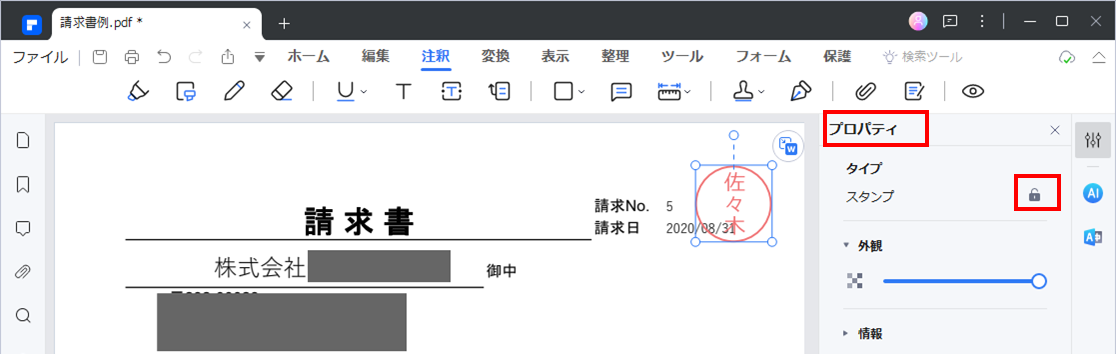
(2) Acrobat Readerの場合
①印影画像を右クリックして「プロパティ」を選択します。
②表示されるダイアログボックスの左下にある「ロック」にチェックを入れて「OK」ボタンを押します。

6.2 電子印鑑を使用する際の注意点は?
電子印鑑を使用する際は、以下の点に注意する必要があります。
(1) 電子印鑑が使用できる文書であることを確認する
文書によっては、実印や印鑑証明書を求められるなど、電子印鑑が使用できない文書もあります。電子印鑑を使用する際には、電子印鑑が書類であることを事前に確認する必要があります。
(2) 取引先が電子印鑑の使用を認めていることを確認する
取引先によっては、従来の紙文書への捺印だけを取り扱っている場合や、セキュリティ面を考慮して、電子印鑑の使用を認めていないケースもあるので、事前に確認をしておく必要があります。
6.3 電子印鑑の安全性は?
電子印鑑は、適切なセキュリティ対策が施される限り、物理的な印鑑と同様に安全です。暗号化技術や認証手法を利用し、改ざんを防ぐ仕組みがあります。
6.4 電子印鑑のコストは従来の印鑑と比べて安くなりますか?
一般的には、電子印鑑のコストは従来の物理的な印鑑と比較して、初期の設定や導入に関連するコストがかかります。ただし、押印の作業手間や紙の使用なども含めば、時間経過と共にそのコストは低コストになると考えられます。
まとめ
ここでは、電子印鑑について、電子印鑑とは何なのか、その利用メリットと法的効力、電子印鑑を作成するお勧めツールと使い方等について説明しました。
オールインワンPDF編集ソフトPDFelementを使えば、「名前」、「会社」、「部署/タイトル」などのIDを入力するだけで、すぐに電子印鑑をPDFに捺印できます。無料で試用することができますので、是非一度お試しください。
関連記事:PDF電子印鑑編集におすすめのツール【オンライン・オフライン】>>

スマートに、シンプルに、AI 搭載 PDF ソリューション
PDF変換、作成、編集、OCR、注釈、フォーム、保護…
- 第19回、24回、29回Vectorプロレジ部門賞受賞
- 標準版からプロ版まで、幅広いのニーズに対応
- Windows、Mac、iOS、Android、クラウドに対応
- 7x12h体制アフターサービス






役に立ちましたか?コメントしましょう!